“前几个警示”是配置为在 vRealize Operations 中进行监控的对象的最重要警示。这些警示很可能对环境造成负面影响,应对其进行评估和解决。
“前几个警示”小组件和配置选项的工作原理
您可以将“前几个警示”小组件添加到一个或多个自定义仪表板并将其配置为向不同的仪表板用户显示重要数据。在小组件中显示的数据取决于为每个小组件实例配置的选项。
您可以在将“前几个警示”小组件添加到仪表板后对其进行编辑。对选项作出的更改可帮助您创建自定义小组件,以满足仪表板用户的需求。
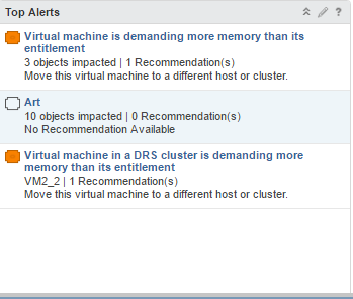
查找“前几个警示”小组件的位置
小组件可以包含在任意自定义仪表板上。从左侧菜单中,单击以查看配置的仪表板。
要自定义仪表板小组件中显示的数据,请从左侧菜单中单击。要创建仪表板,请从左侧菜单中单击。从仪表板面板中,单击创建。要编辑仪表板,请从左侧菜单中单击。从仪表板面板中,选择要编辑的仪表板,然后选择。在视图和小组件选项之间切换,以查看小组件或视图以及将小组件或视图添加到仪表板中。小组件列表面板将显示所有预定义的小组件列表。将小组件拖动到上部面板的仪表板工作区中。
“前几个警示”小组件显示选项
“前几个警示”小组件包括为小组件配置的警示的简短描述。单击警示名称打开辅助窗口,您可从此处链接到警示详细信息。在警示详细信息中,您可以开始解决警示。
| 选项 | 描述 |
|---|---|
| 警示名称 | 生成的警示的名称。单击名称打开警示详细信息。 |
| 警示描述 | 受影响的对象数、建议数以及解决警示的最佳建议。 |
“前几个警示”配置选项
在小组件的标题栏上,单击编辑小组件图标以配置小组件。
配置选项将分组到一个或多个部分中。您可以在以下部分中选择要作为小组件数据基础的对象,并对对象进行细化。每个部分将进一步筛选对象,并将筛选出的对象推送到下一部分。小组件数据基于上一部分输出的对象。
配置部分提供小组件的常规配置选项。
输入数据部分提供用于指定小组件输入的选项。当小组件处于自提供程序模式时,将显示此部分。
输入转换部分提供用于转换小组件输入的选项。
| 选项 | 描述 |
|---|---|
| 标题 | 输入能够从基于同一小组件模板的其他实例中识别此小组件的自定义标题。 |
| 刷新内容 | 对此小组件启用或禁用数据自动刷新。 如果不启用“刷新内容”,则只有在打开仪表板或单击仪表板中小组件上的刷新按钮时才能更新小组件。 |
| 刷新时间间隔 | 如果启用刷新内容选项,请指定此小组件中数据的刷新频率。 |
| 自提供程序 |
表示小组件中显示数据的对象是此小组件中定义的对象,还是由其他小组件提供的对象。
|
| 影响标志 | 选择要显示警示的标志。 配置警示定义时配置受影响的标志。 |
| 警示数 | 选择要在小组件中显示的最大警示数量。 |
| 输入数据 | |
| 对象 | 在您的环境中搜索对象,然后选择要作为小组件数据基础的对象。也可以单击添加对象图标,然后从对象列表中选择一个对象。您可以使用筛选器文本框来细化对象列表,使用标记筛选器窗格来基于标记值选择一个对象。 |
| 输入转换 | |
| 关系 | 根据对象的关系转换小组件的输入。例如,如果选择子项复选框和深度 1,则子对象是小组件的转换输入。 |